مسجل في: حلول إزالة قفل الشاشة
إزالة حساب Redmi 7 MIينشأ الموقف عندما تحاول إعادة ضبط جهازك على إعدادات المصنع، لكن حساب Google الذي تم إدخاله أو تفاصيل الحساب المرتبطة بـ MI غير صحيحة. مع الأجهزة التي تعمل بنظام Android 5.1 والإصدارات الأحدث، تم تقديم ميزة قفل FRP على أجهزة Android حيث لا يمكن إعادة ضبط المصنع إلا عندما تدخل تفاصيل Google المرتبطة في التصحيح. في المواقف العادية، تعد هذه ميزة جيدة توفر الحماية ضد الوصول غير المصرح به إلى الجهاز، إذا كنت من بين المستخدمين الذين نسوا تفاصيل Google الخاصة بهم، أو قاموا بشراء جهاز مستعمل، يمكن أن تكون ميزة قفل FRP مشكلة أكبر من المساعدة.
لذلك، من أجل إزالة حساب Redmi 7 mi، إزالة حساب Redmi note 8 pro mi بالإضافة إلى طرز الهاتف الأخرى، هناك أدوات وبرامج متاحة ويمكنك التعرف عليها من الأجزاء التالية في المقالة.
الجزء 1: هل يمكن تجاوز Redmi FRP؟
لا توجد طريقة رسمية يمكن من خلالها تجاوز قفل Redmi FRP، ولكن إذا كنت عالقًا في الموقف، فيمكنك الاستعانة بأدوات متخصصة من جهات خارجية يمكنها المساعدة في تجاوز القفل وإزالته. أثناء محاولة إعادة ضبط هاتفك على إعدادات المصنع، يطلب الجهاز معرف Google وكلمة المرور اللذين تم استخدامهما لتهيئة الهاتف. في حالة نسيان كلمة المرور أو كان لديك هاتف مستعمل ليس لديك تفاصيل Google بشأنه، تظهر الحاجة إلى تجاوز قفل FRP.
الجزء 2: كيفية تجاوز FRP باستخدام حساب Xiaomi Redmi 7 Mi، إزالة ملف فتح
كما ذكرنا أعلاه، يمكن إزالة قفل FRP على Xiaomi Redmi 7 باستخدام الأدوات المصممة لهذه المهمة. في الأجزاء التالية، سنخبرك بأحد هذه الأدوات لإزالة FRP وسنتحدث أيضًا عن البرامج التي يمكن استخدامها لإزالة قفل الشاشة وتجاوزه على Xiaomi Redmi 7 أو Redmi Note 8 FRP.
إحدى الأدوات التي يمكن استخدامها لإزالة حسابات FRP Lock أو Redmi هي QPST Flash Tool. يتوفر فتح هذا الجهاز لـ MIUI 12.5 للتنزيل المجاني وهو ملف مضغوط بحجم 10 ميغابايت. قبل متابعة الخطوات التالية، تأكد من أن بطارية هاتفك مشحونة بنسبة 50٪ على الأقل حتى لا تنطفئ بين العملية.
خطوات لـ Mi Cloud Lock Bypass / Unlocking Xiaomi Redmi 7 QPST Tool
الخطوة 1: بادئ ذي بدء، قم بتنزيل واستخراج ملف Xiaomi Redmi 7 Mi Account Unlock على نظامك، ثم قم أيضًا بتنزيل واستخراج أداة Qfil.
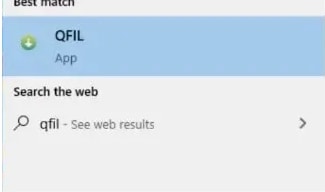
الخطوة 2: بعد ذلك، قم بتشغيل مجلد الأداة وتشغيل Qfil.exe.
الخطوة 3: انقر فوق Flat build ثم انقر فوق BROWSE في علامة التبويب Select Programmer path وحدد ملف Xiaomi Redmi 7 Mi Account Unlock. قزم.
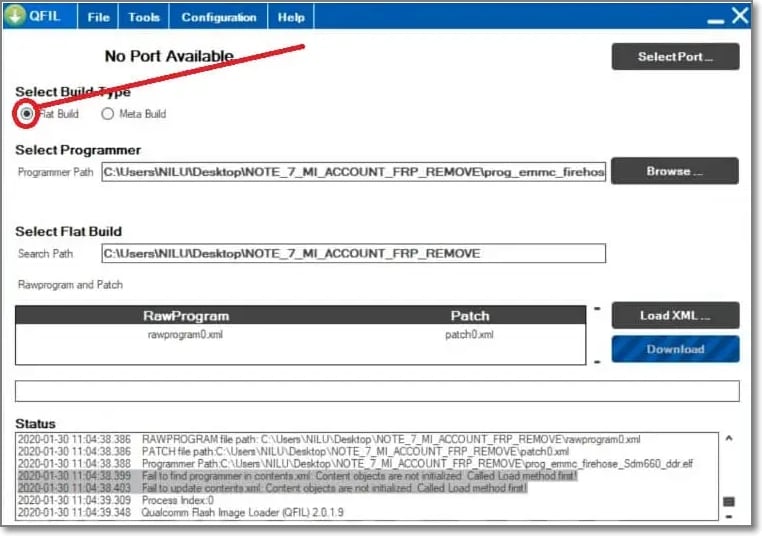
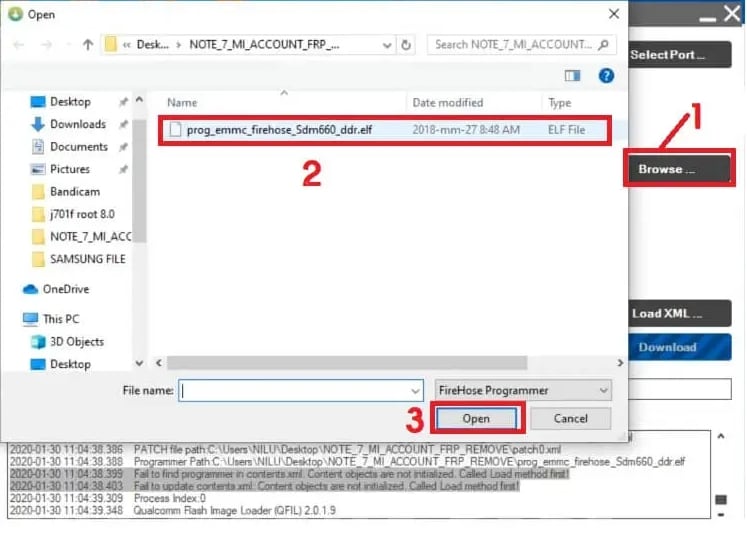
الخطوة 4: بعد ذلك، انقر فوق تحميل XML واختر RawProgram0.xml & ملف Patch0.xml.
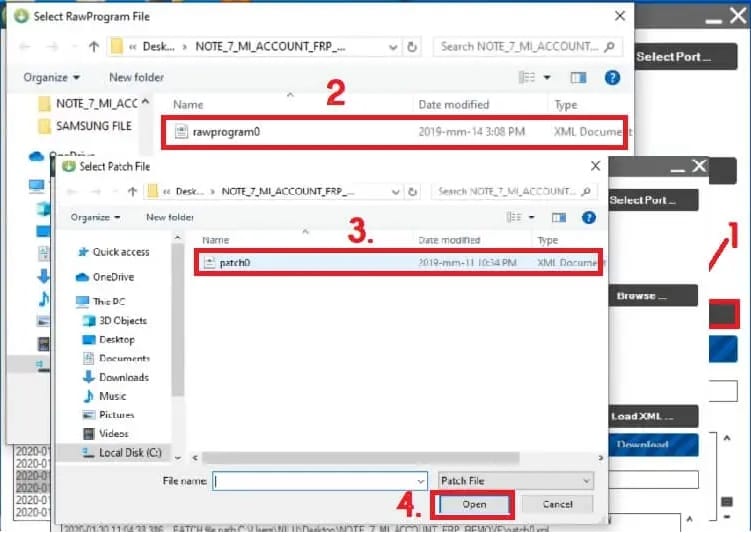
الخطوة 5: تحتاج الآن إلى إيقاف تشغيل هاتف Xiaomi Redmi 7 الخاص بك ووضعه في وضع EDL.
الخطوة 6: بعد ذلك، ابحث عن pinout EDL عن طريق إزالة اللوحة الخلفية ثم استخدام pinouts القصيرة لتوصيل الهاتف بالنظام.
الخطوة 7: الآن، انتقل إلى أداة Qfil واختر Comport من علامة التبويب Select Port.
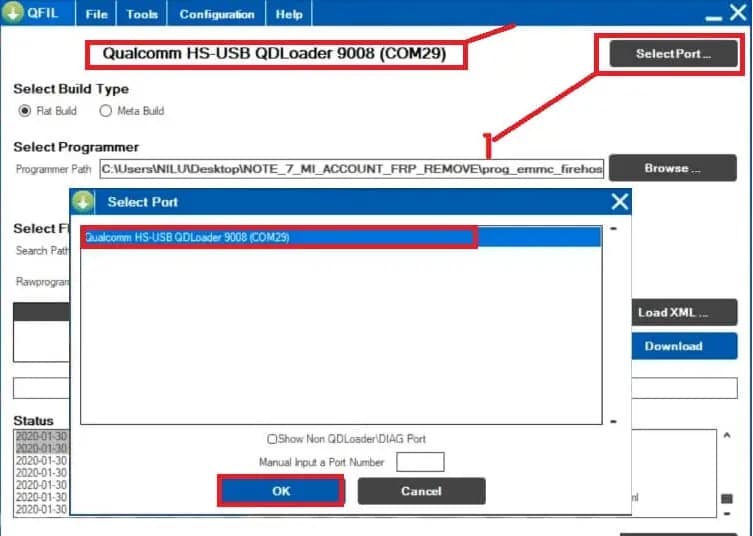
الخطوة 8: عندما تنقر الآن على "تنزيل"، ستبدأ عملية إلغاء القفل.

الخطوة 9: في بعض الوقت، مع اكتمال العملية، ستظهر رسالة نجاح ويمكنك الآن فصل جهاز Xiaomi Redmi 7 وتشغيله.
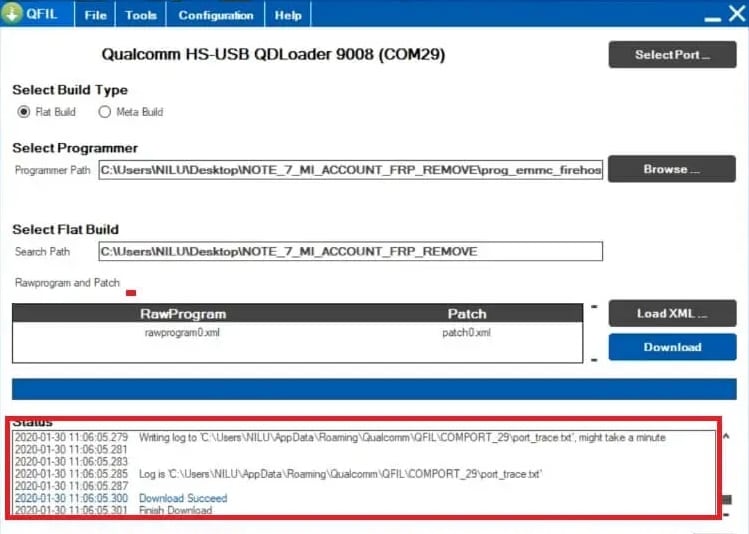
ملاحظة: أداة أخرى تعمل بشكل مشابه هي UFI Box. في حالة عدم عمل ما سبق، يمكنك تجربة UFI Box Redmi 7 Mi Account Remove File.
كيفية إزالة شاشة قفل Xiaomi بدون كلمة مرور
كما ذكرنا أعلاه، سنخبرك أيضًا بأداة ممتازة يمكنها مساعدتك في إزالة كلمة مرور شاشة القفل على هاتف Xiaomi الخاص بك. يعد نسيان رقم التعريف الشخصي وكلمة المرور والأنواع الأخرى من قفل الشاشة أحد المشكلات الشائعة التي نواجهها ولهذا نوصي باستخدام Dr.Fone- Screen Unlock (Android) كأفضل أداة. باستخدام هذا البرنامج متعدد الاستخدامات المستند إلى سطح المكتب، يمكن إزالة جميع أنواع أقفال الشاشة بما في ذلك PIN وكلمة المرور والنمط وبصمات الأصابع في بضع خطوات بسيطة.
بالإضافة إلى Xiaomi، يمكن أيضًا إلغاء قفل جميع أجهزة Android الأخرى مثل Samsung و LG و Huawei وغيرها ولا يلزم معرفة متخصصة لإنجاز المهمة. يمكن إلغاء قفل الأجهزة التي تعمل على أحدث أنظمة تشغيل باستخدام البرنامج.

Dr.Fone - Screen Unlock (Android)
ادخل إلى هاتف Xiaomi Redmi 7 المقفل بدون كلمة مرور
- قم بإزالة جميع أقفال شاشة Android (رقم التعريف الشخصي / النمط / بصمات الأصابع / معرف الوجه) في دقائق.
- فتح أكثر من 20000 طراز من هواتف Android و أجهزة لوحية.
- لا يزال مفيدًا على الرغم من أنك لا تعرف إصدار نظام التشغيل الخاص بأجهزتك.
- مدقق تنزيل مجاني لمعرفة ما إذا كان قفل Google FRP لا يزال قيد التشغيل.
خطوات إزالة قفل الشاشة بدون كلمة مرور باستخدام Dr.Fone- Screen Unlock (Android)
الخطوة 1: قم بتشغيل البرنامج واختر إفتح الشاشة من الشاشة الرئيسية.

الخطوة 2: باستخدام كبل USB، قم بتوصيل هاتفك بجهاز الكمبيوتر الخاص بك وعلى واجهة البرنامج، اختر خيار فتح شاشة Android.

الخطوة 3: بعد ذلك، لتنزيل حزمة الاسترداد لإزالة القفل، اختر العلامة التجارية لهاتفك واسم الجهاز وطراز الجهاز من القائمة المنسدلة.

الخطوة 4: بعد ذلك، تحتاج إلى إدخال هاتفك في وضع التنزيل الذي يقوم بإيقاف تشغيل هاتفك، والضغط مع الاستمرار على زر خفض مستوى الصوت والصفحة الرئيسية والطاقة معًا. الآن اضغط على زر رفع الصوت الذي سيسمح لهاتفك بالدخول إلى وضع التنزيل. سيبدأ تنزيل حزمة الاسترداد الآن.

الخطوة 5: بعد الانتهاء من تنزيل الحزمة، انقر فوق الزر "إزالة الآن" لبدء عملية إزالة القفل.

الخطوة 6: أخيرًا، ستتم إزالة قفل الشاشة ويمكنك الوصول إلى هاتفك دون إدخال أي كلمة مرور أو رمز PIN أو أقفال أخرى.

الاستنتاج
لإزالة حساب Redmi 5/6/7/8/9 Mi، يمكنك تنزيل ملف إزالة حساب Redmi Mi واتباع الخطوات المذكورة في الأجزاء أعلاه لإكمال العملية. لإزالة جميع أنواع أقفال الشاشة ، Dr.Fone - Screen Unlock (Android) هي أفضل أداة بسيطة وسريعة الاستخدام وتعمل مع جميع أجهزة Android الشائعة.
فك الأقفال
- 1 فك قفل هواتف Samsung
- 1.1 نسيت كلمة مرور Samsung
- 1.2 فك قفل Samsung
- 1.3 تجاوز قفل Samsung
- 1.4 مولدات أكواد لفك قفل Samsung مجاناً
- 1.5 كود لفك قفل Samsung
- 1.6 أكواد سرية لSamsung
- 1.7 رمز شخصي لفك قفل بطاقة Samsung
- 1.8 أكواد فك قفل Samsung مجانية
- 1.9 فك قفل سيم Samsung مجاناً
- 1.10 تطبيقات فك قفل سيم غالاكسي
- 1.11 فك قفل Samsung S5
- 1.12 فك قفل Galaxy S4
- 1.13 فك قفل Samsung S3
- 1.14 كود فك قفل Samsung S3
- 1.15 اختراق Samsung S3
- 1.16 فك قفل Samsung غالاكسي S3ٍ
- 1.17 فك قفل Samsung S2
- 1.18 فك قفل سيم Samsung S2
- 1.19 كود فك قفل Samsung s2 مجاناً
- 1.20 مولدات أكواد فك قفل Samsung
- 1.21 قفل بصمة أصابع Samsung
- 1.22 شاشة قفل Samsung
- 1.24 قفل تنشيط Samsung
- 1.25 فك قفل Samsung غالاكسي
- 1.26 كلمة مرور فك قفل Samsung
- 1.27 إعادة تعيين Samsung مقفل
- 1.28 قفل شاشة Samsung S8/S7/S6/S5
- 1.29 S6 مقفل ولا يمكن الوصول إليه
- 2. كلمة مرور/قفل LG
- 2.1 فك قفل هاتف LG
- 2.2 إعادة تعيين قفل LG
- 2.3 شاشة قفل LG
- 2.4 أدوات تجاوز كلمة مرور LG
- 2.5 رمز شخصي احتياطي لهاتف LG
- 2.6 كود إعادة تعيين شاشة قفل LG
- 2.7 تجاوز التحقق من غوغل
- 2.8 الوصول إلى LG مقفل
- 2.9 فك قفل LG بدون كلمة مرور
- 3. كلمة مرور/قفل Android
- 3.1 إشعارات شاشة القفل
- 3.2 قفل أندرويد الذكي
- 3.3 قفل النمط على أندرويد
- 3.4 تهكير كلمة مرور واي فاي أندرويد
- 3.5 إعادة تعيين كلمة مرور Gmail في Android
- 3.7 عرض كلمة مرور واي فاي
- 3.9 تعطيل شاشة القفل
- 3.10 تطبيقات قفل شاشة Android
- 3.12 تطبيقات فك قفل Samsung
- 3.13 فك قفل شاشة Android بدون حساب Google
- 3.14 البرامج المصغرة على شاشة Android
- 3.15 إعادة تعيين كلمة مرور Android
- 3.16 خلفية شاشة Android
- 3.17 فك قفل Android دون PIN
- 3.18 نسيت كلمة مرور شاشة Android
- 3.19 قفل بصمات الأصابع لAndroid
- 3.20 فك قفل هاتف أندرويد
- 3.21 إعدادات شاشة قفل Android
- 3.21 أداة فك قفل مودم هواوي
- 3.21 فك قفل بوتلودر هواوي
- 3.22 فك قفل Android بشاشة مكسورة
- 3.23 تجاوز قفل شاشة Android
- 3.24 إعادة تعيين هاتف Android مقفل
- 3.25 إزالة قفل النمط لAndroid
- 3.26 نسيت كلمة مرور هاتف Android
- 3.27 فك قفل نمط Android دون إعادة تعيين
- 3.28 شاشة قفل النمط
- 3.29 نسيت قفل النمط
- 3.30 شاشة قفل الإيماء
- 3.31 تطبيقات قفل ببصمة الأصابع
- 3.32 تجاوز قفل شاشة Android باستخدام مكالمات الطوارئ
- 3.33 إلغاء قفل مدير جهاز Android
- 3.34 تجاوز كلمة مرور Android بدون إعادة تعيين المصنع
- 3.35 سحب لفك قفل الشاشة
- 3.36 قفل التطبيقات ببصمة الاصابع